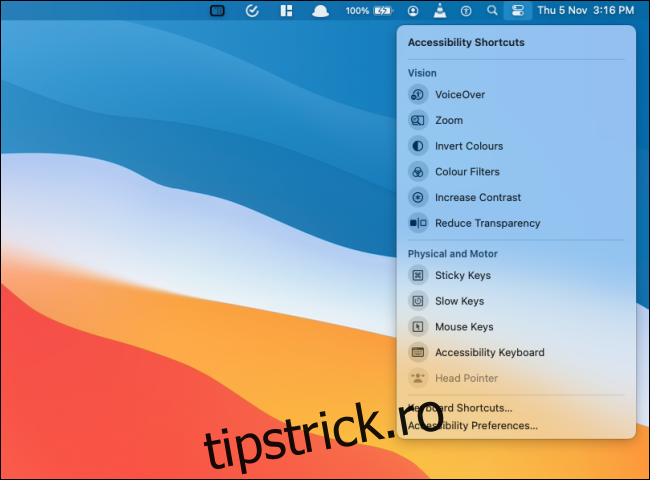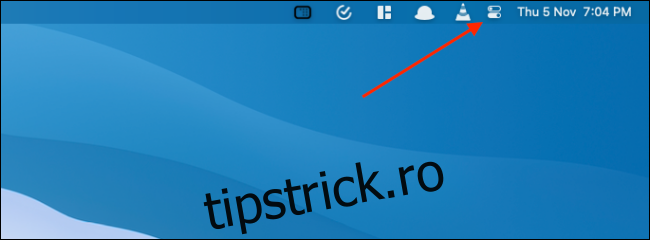Centrul de control pe Mac consolidează toate comenzile sistemului într-un singur meniu derulant. Dar există unele comenzi, cum ar fi ieșirile „Wi-Fi”, „Baterie” și „Sunet”, pe care ați putea dori să le accesați din bara de meniu.
Utilizatorii de Mac care rulează macOS Big Sur și mai noi au ambele opțiuni. Ei pot păstra controalele sistemului în Centrul de control și adaugă orice control direct în bara de meniu. Aceasta include module noi ale Centrului de control, cum ar fi „Acum în redare”, „Afișaj”, „Controale de accesibilitate”, „Comutare rapidă a utilizatorului” și multe altele.
Există două moduri de a adăuga și de a elimina controale din bara de meniu. Puteți pur și simplu să glisați și să plasați un control sau puteți utiliza „Preferințe de sistem”.
Prima opțiune este mult mai intuitivă. Pentru a începe, faceți clic pe butonul „Centrul de control” din bara de meniu pentru a vedea toate modulele.
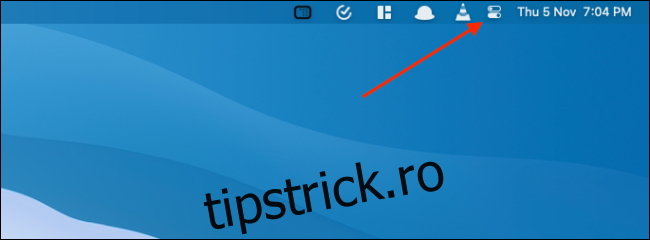
Acum, faceți clic și țineți apăsat un modul pentru a-l ridica. Pur și simplu trageți controlul în bara de meniu și plasați-l unde doriți. Apoi, eliberați cursorul pentru a-l fixa pe bara de meniu.
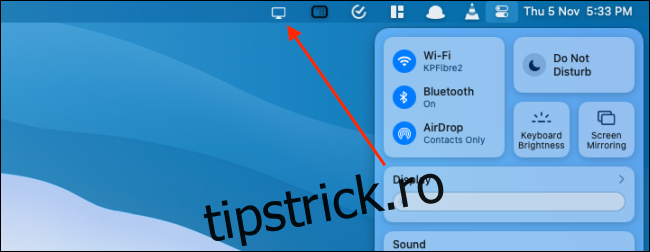
Puteți rearanja oricând pictogramele barei de meniu. Apăsați și mențineți apăsată tasta „Comandă” de pe tastatură, apoi trageți și plasați pictogramele pentru a le rearanja.
Odată ce un control (sau așa cum se referă macOS la acesta, un modul) este adăugat în bara de meniu, puteți doar să faceți clic pe pictogramă pentru a-l extinde și a vedea toate opțiunile.
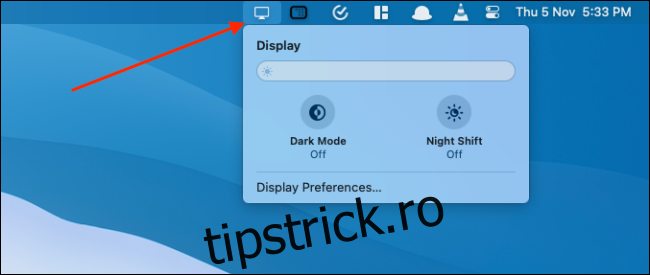
Eliminarea unui modul din bara de meniu este, de asemenea, destul de simplă. Țineți apăsată tasta „Comandă” de pe tastatură și trageți pictograma de control în jos spre desktop. Într-o secundă, veți vedea o pictogramă „x” lângă ea. Pur și simplu dă drumul pentru a elimina pictograma din bara de meniu.

Alternativ, puteți utiliza și meniul „Preferințe de sistem” pentru a adăuga sau elimina module din bara de meniu. Faceți clic pe pictograma „Apple” din colțul din stânga sus și apoi alegeți opțiunea „Preferințe de sistem”.
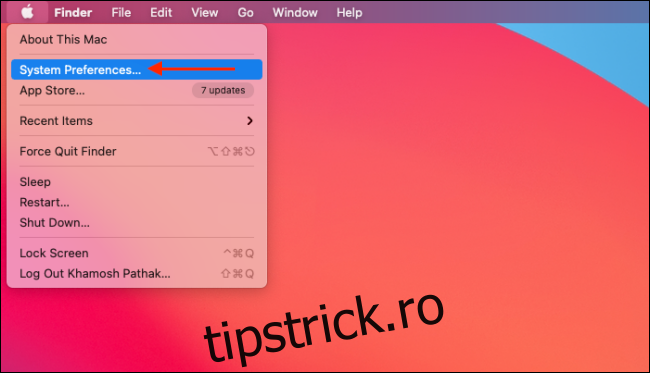
Acum, selectați opțiunea „Dock & Menu Bar”.
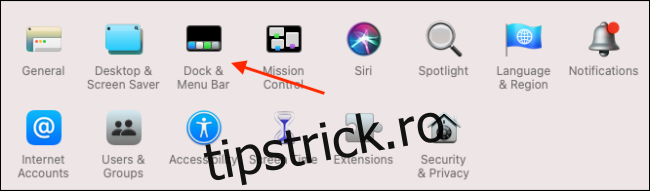
Aici veți vedea toate comenzile listate în bara laterală. Alegeți o comandă (cum ar fi „Wi-Fi”) și bifați opțiunea „Afișați în bara de meniu” pentru a adăuga controlul în bara de meniu. Debifați opțiunea de a elimina controlul din bara de meniu.
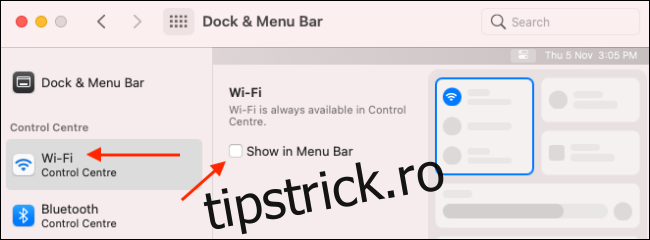
Și da, acest lucru funcționează pentru controalele suplimentare care nu sunt disponibile direct în Centrul de control. Puteți accesa secțiunea „Alte module” și activați opțiunea „Afișare în bara de meniu” pentru modulele „Comenzi rapide de accesibilitate”, „Baterie” și „Comutare rapidă a utilizatorului” pentru a le accesa direct din bara de meniu.